Как правильно разделить жесткий диск с помощью программы Acronis Disk Director Suite
 Приветствую всех на своем блоге!! Сегодня хочу рассказать о том, как правильно разделить жесткий диск на две части. Разделив диск на две части, вы можете на диск «С» ставить программы, а на созданный диск «I», пусть это будет как у меня в примере, вы можете хранить файлы, фильмы, музыка, инсталляционные файлы, и все, что только вам заблагорассудится!!
Приветствую всех на своем блоге!! Сегодня хочу рассказать о том, как правильно разделить жесткий диск на две части. Разделив диск на две части, вы можете на диск «С» ставить программы, а на созданный диск «I», пусть это будет как у меня в примере, вы можете хранить файлы, фильмы, музыка, инсталляционные файлы, и все, что только вам заблагорассудится!!
Иногда бывает такое, что компьютер начинает зависать, не включаться или включаться, но висеть, и, ни какие манипуляции не помогают. Если просто зависание, то можно посмотреть, как с этим бороться вот здесь. Настроить систему можно посмотреть вот тут.
Так вот, если компьютер стал глючить уже постоянно, и ни чего не помогает, тогда выход один, «сносить Винду» и устанавливать ее по — новому. В этом случае, когда вы переустановите Виндовс, ваш диск «I» будет не тронут!! Это очень удобно!!
Конечно же, если у вас накроется карта, или что-то в компьютере серьезно, тогда уже вам не поможет и этот диск!!! С помощью программы Acronis можно без особого труда правильно разделить диск на две части. Думаю, что программу Acronis Disk Director Suite вы можете найти в интернете. Для новичков: Набираем в Яндексе или Гугл: скачать бесплатно Acronis Disk Director Suite и будет вам счастье!!
Как правильно разделить жесткий диск на компьютере.
1.Запускаем программу Acronis Disk Director Suite, и видим ее общий вид. У меня один диск, и на нем вся информация, я хочу разделить его на два. См. рис
2.Выделяем диск «С» левой кнопкой, затем жмем правую кнопку, и находим во вкладке «Изменить размер». См. рис.
3.Теперь мы увидим вот такое окно. См. рис.
4.Теперь вам нужно зацепить мышкой, если правильно зацепите, то появиться знак как на рисунке!! Зацепив, держите мышкой левую кнопку и начинайте менять размер. Оставьте слева для системы, сколько вам будет нужно, а остальное пусть будет диском для хранения информации. Когда установите нужный вам размер, жмем на «Ок». См. рис.
5.После того как вы нажали на «Ок» вы увидите вот такое снизу. См. рис.
6.Дальше смотрите вниз справа, там, где написано «Незанято», там нет название буквой, что то типа ( С D F ) См. рис.
7.Мышкой наводим на раздел «Незанято» выделяем его, и правой кнопкой нажимаем и выбираем в меню «Создание разделов» и видим вот такое окно. См. рис. Выберите Логический и жмем «Ок»
8.Теперь у вас появился диск «I», названия могут быть разные, зависит от того если у вас еще диски, посмотрите рисунок. См. рис.
9. Ну вот и все в принципе, теперь, для того что бы изменения вступили в силу, нужно нажать флажок в левом верхнем углу, он в виде шахматного флажка!! Нажав на флажок, он несет функцию «Выполнить» вы увидите вот такое окно. См. рис. ( как правильно разделить диск )
10. Для того что бы процесс разделения диска пошел, жмем «Приступить» После этого компьютер попроси перезагрузку, и станет перезагружаться. Какое-то время Acronis будет работать, но не долго, он шустрый!!! И когда ваш компьютер загрузиться, вы увидите, что ваш жесткий диск разделен на два раздела, вот и все!!!
Надеюсь, что вы поняли как правильно разделить жесткий диск и теперь на созданном диске вы можете хранить информацию, фильмы, музыка. Даже если у вас придется переустановить Виндовс, то вся информация, которая будет храниться на созданном диске, будет в безопасности, так как вы будите ставить Виндовс на диск «С» !!
Не торопитесь, и тогда у вас все получиться, выполняйте все пошагово, как правильно разделить диск — это просто!!
Учимся работать с Windows.
- Windows XP — настройка вида папок для удобства
- Защита файлов паролем с помощью классной утилиты AxCrypt. Скачать AxCrypt
- Как поставить пароль на включение компьютера
На этом тема о том, как правильно разделить диск закончена, надеюсь что все понятно!!
Желаю всем удачи!!
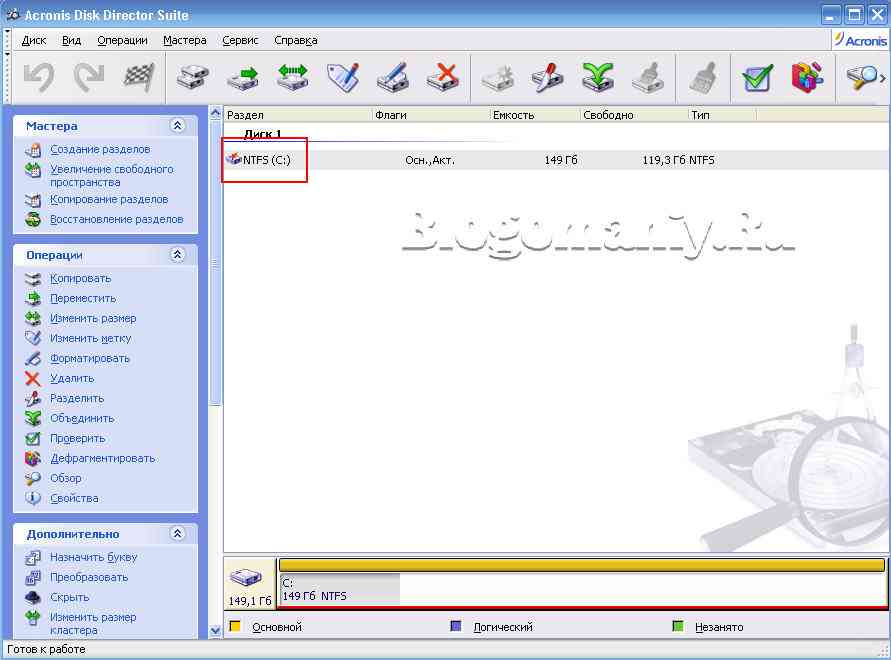
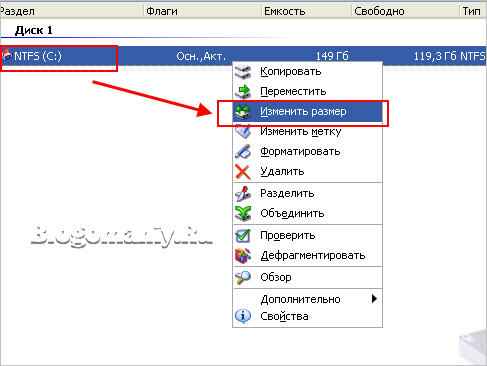

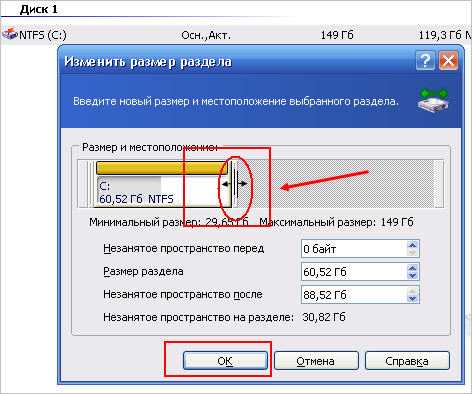
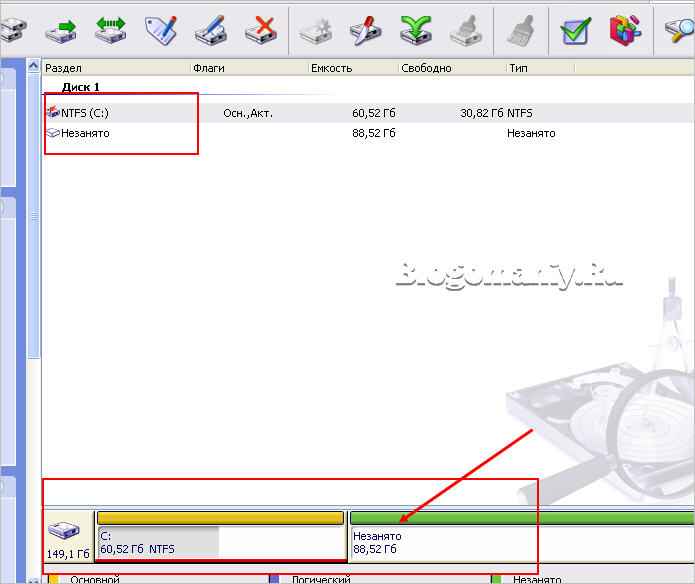


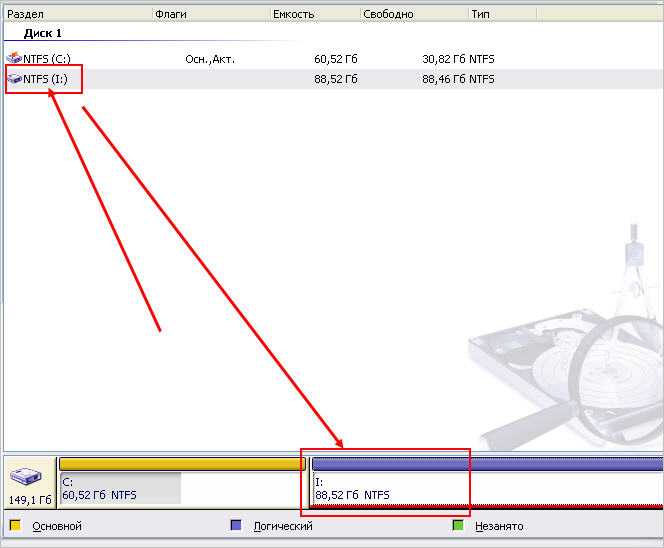
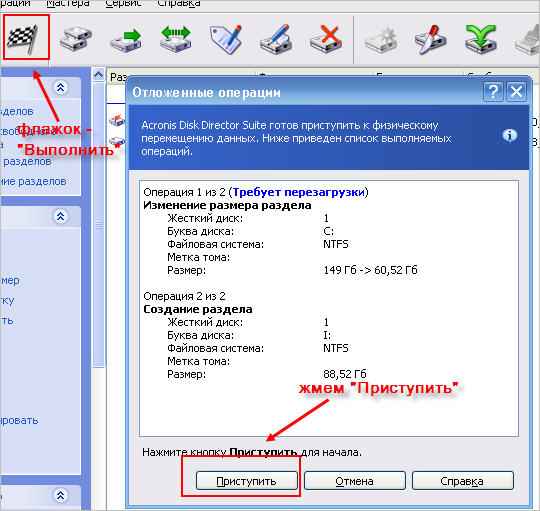
Александр, вчера все сделала по вашим рекомендациям, оказалось все проще чем я думала. и теперь у меня два диска на компьютере. На одном храню всю информацию, класс, спасибо огроменное за статью!! Мне очень нравится ваш блог, ни чего нет лишнего, все по делу *THUMBS UP*
@Лера
Лера, я рад что все получилось!!! =) =)
а как обьединить два раздела
ОС ХР
на одном реальном диске расположеньі логические диски С:, Е: и F:
на другом реальном диске логические диски D: и G:.
как мне обединить диски D: и G: в один диск D:?
ведь между D и G в алфавите идут Е и F!
Не думаю,что данный метод нарезки винта проще для новичков,чем классический,но…
А объединить 2 диска (на ОДНОМ ВИНТЕ !)ничуть не сложнее,наоборот ! —
Слева от основного окна в Acronis-е перечень всех заданий,там есть и та-
кое,как Слияние (Объединение)разделов . Посмотри повнимательней ! И глав-
ное : здесь спешка не нужна !
@Анатолий
Спасибо Анатолий за совет!!! запарился не много на коменты сразу отвечать не могу пока… проблемы!!
Я на ноутбуке объединил диски, которые были созданы не мной, а потом хотел сделать снова разделение так и не смог. что я только не делал.. короче так и пришлось Винду снести и все по новому сделать!!! =)
Большое спасибо.
@Николай Макаров
На здоровье =)
У меня есть два раздела С и D, мне нужно с раздела D перенести немного гигабайт на С, как это сделать?
И очень важно чтобы ничего не произошло с файлами на C и D, мне это очень важно. Подскажи и поясни плиз.
@Александр
в личку напишите =)
Доброго здоровья Александр! Это действительно хорошая программа и я ею пользуюсь уже два года. Все просто и понятно, а для новичков есть автоматический режим. И еще отличная возможжность с помощью этой
программы создать загрузочный диск с этой программой и при форс-мажорных обстоятельствах -отключения света , зависания и прочее, загрузиться с диска и все исправить. Полную инструкцию по работе и саму
программу можно скачать тут: http://www.gimnsite1.ru/blogpost
C уважением и наилучшими пожеланиями Геннадий.
Спасибо!!! =)
@Тимофей
Не за что… =)
Добрый день. Я пытался разделить свой диск с помощью программы Acronis Disk Director Suite, но почему то мой диск в этой программе в серых тонах и не чего я с ним не могу там сделать. Так как все инсрументы которые есть в этой программе не активны, что может быть? Посоветуйте чтонибудь. Так же я вставлял флешку, дак вот с ней все инструменты работают а с диском нет((((
@Александр
Так не могу сказать в чем причина.. нужно смотреть, может что не так делаеете. Я таким образом на очень многих компах делил диск и всегда все отлично *THUMBS UP* Когда программу запускаете диск нужный выделяете?
Да Александр. Он один, я его выделяю щелкаю правой кнопкой мыши но при этом открываются 2 утилиты но не те которые могут делать операции с диском. Просто на другом компе это я все делал и получалось, а на этом не выходит. Мне кажется что диск имеет какойто формат который не видит программа Acronis Disk Director Suite. Такое возможно? И еще эту программу нужно запускать в Windows или при загрузке?
если посмотреть на первый скриншот то у вас там диск с красным флажком, у меня такого нет. Что можно сделать?
@Александр
Там ни каких утилит не должно выскакивать.. Акроникс сам все делает… вероятно у вас какая то проблема, даже не знаю что и посоветовать… :( Программу запускайте так же как и все остальные… открываете и по инструкции делим диск..
@Александр
Да красный флажок должен быть…не знаю я не встречался с такой проблемой ни разу…хотя переделал много раз все это *UNKNOWN* =)
Спасибо за разъяснение по программе Acronis Disk Director Suite. Всех благ.
@Влад
Рад что помог!!!
@Александр
Хоть уже и больше полугода прошло, но всёж. Была ситуация как и у вас, выручила программа MiniTool Partition Wizard Technician Edition v7.5 портэйтэбл версия скаченная на крупнейшем торрент трекере. Прога перезагружает комп и выполняет операцию по разделению диска вне системы, до загрузки винды. Потом остаётся лишь создать раздел на освободившемся пространстве.
@Имя
Спасибо, нужно глянуть)))!!
Хороший блог, пусть служит другим примером.
Всё хорошо объяснили, но забыли, то, что Вы тоже были когда-то новичком. И не сказали о том что программа платная. Когда хотите сделать доброе дело, то делайте это от всей души, и вернётся Вам же добром. А просто, лишь бы, то лучше не вводить людей в заблуждение. Просто напишите правду. Я знаю, что не пропустите мой отзыв, но хоть сами прочитаете. Счастья и удачи Вам.
@Ульяна
Практически все платное в инете, есть бесплатное.. думаю что это знают все.. удачи)))
Знаю я это лучше Вас, вот только зачем писать -неправду.Написав правду, люди будут больше уважать и верить. Устали люди от обмана.Я поняла Ваш поступок, но на данный момент это действует прямо противоположенно. Ещё раз, удачи Вам.
@Ульяна
А где я не правду написал? И то что Вы лучше меня знаете, так это ж замечательно, я рад за вас, удачи)))))
Большое спасибо.
Здравствуйте. Я хочу разделить, но есть проблема.
У меня есть уже 4 тома:
system
локальный том С
recovery D
HP_TOOLS
больше он делить не желает. что мне делать и как лучше поступить?